Win11怎么添加打印机 当前帐户被禁用怎么办
Win11添加打印机当前帐户被禁用怎么办?出现这个问题的原因其实很简单,就是打印服务器的默认管理员帐户(Administrator)被隐藏或禁止。而你所安装网络打印机的计算机(客户机)却正是用的Administrator帐户登陆。这样打印服务器检测到你的帐户名是其系统禁用的,所以就会作出禁止判断拒绝该客户机登陆。
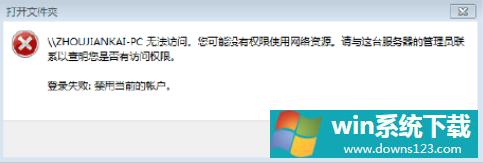
出现这个问题的原因其实很简单,就是打印服务器的默认管理员帐户(Administrator)被隐藏或禁止。而你所安装网络打印机的计算机(客户机)却正是用的Administrator帐户登陆。这样打印服务器检测到你的帐户名是其系统禁用的,所以就会作出禁止判断拒绝该客户机登陆。
要解决这个问题,有两种办法,一种是退出本机的Administrator帐户改用其他帐户登陆;另一种,就需要启用打印服务器的默认管理员帐户(Administrator)即可。
第一种方法很简单,我就不多说了;主要还是给大家介绍第二种方法:
第一步:选中桌面【我的电脑】,点击右键。
第二步:选中【管理】,点击左键。
第三步:进入【计算机管理】界面。
第四步:
选择【本地用户和组】,选中【用户】,可以看到“Administrator”账号。
第五步:选中【Administrator】,右键选择【属性】。
第六步:进入Administrator属性页面,把【账户已禁用】前面的对勾去掉。
第七步:
查看控制面板--用户账户,Administrator已经存在了。
最后,访问打印服务器IP地址就能访问和添加打印机了。
相关文章
- 电脑公司免激活win11 64位全能稳定版v2022.01
- 萝卜家园64位win11共享全新版v2022.01
- 雨林木风win11干净不死机版64位v2022.01
- 番茄花园最新win11 64位超速无死机版v2022.01
- 深度技术win11娱乐内部版64位v2022.01免激活
- 系统之家win11便携增强版64位v2022.01免激活
- Win11不能识别USB设备怎么办?Win11无法识别USB设备的解决方法
- 如何在Win11上本地显示CPU、GPU和RAM使用情况?
- Win11照片查看器如何设置?Win11照片查看器设置方法
- Win11窗口背景颜色如何设置?Win11窗口背景颜色设置的方法


